有価証券報告書をエクセルで読み込もうとしたら、つまずいたのでその時のことを書きます。

したいこと
有価証券報告書をエクセルで表示させ、計算する。
まずPDFからやってみる
まずは、会社の公式サイトから有報のPDFを表示させて、エクセルにコピペできるか試します。
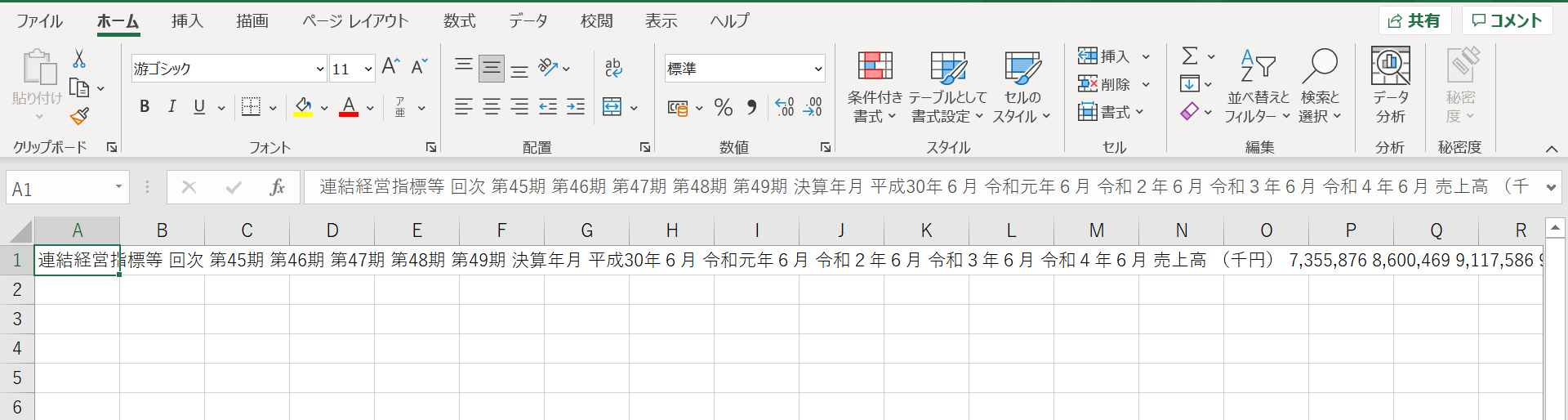
出典:ユニバーサル園芸社
もちろんできません(横に並んで表示される)。
こんな簡単にできてたら、この記事を書こうなんて思いません。
広告

有報キャッチャー
調べたところ、「有報キャッチャー」というサイトからできるとあったのでやってみます。
こちら(https://ufocatch.com/)がそのサイトです。
他のサイトでは、関数を使って数値を呼び出したりしてましたが、なんか難しそうなのでしませんでした。
代わりに僕が見つけたやり方を書きます。
- まずページの上にある検索欄で、銘柄を検索します。すると、会社情報が表示されます。
- 「IR・有報」を選択します。
- 「開示者/タイトル」に「有価証券報告書」と入力して検索します。
- 自分が欲しい有報を選択します。今回は1番上の新しいやつにします。
- 「XBRLをダウンロード」をクリックします。
- ダウンロードしたzipフォルダを解凍して、「S100P8EG/XBRL/PublicDoc」を開きます。
- 上から3番目のファイルを開きます。
- 経営指標の表が表示されるので、それを「選択→コピー→エクセルに張り付け」します。
※表のところだけをコピーするとうまくいかなかったので、表の外の文字も少し含めてコピーします。



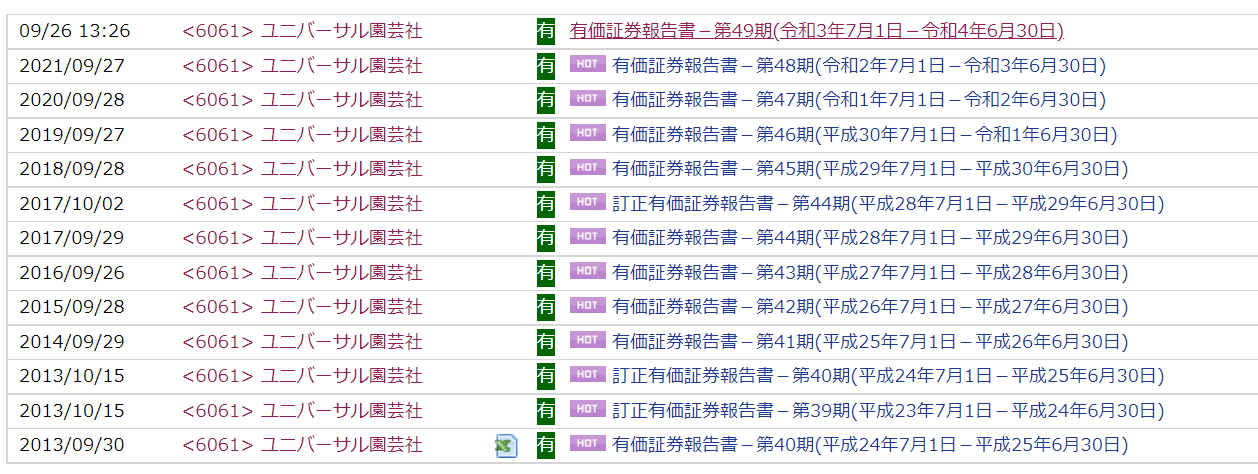
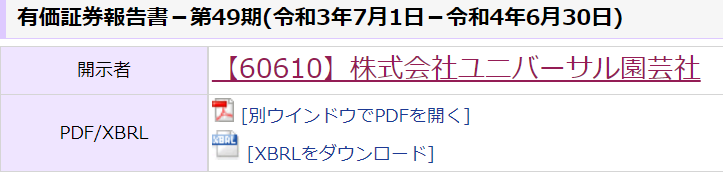
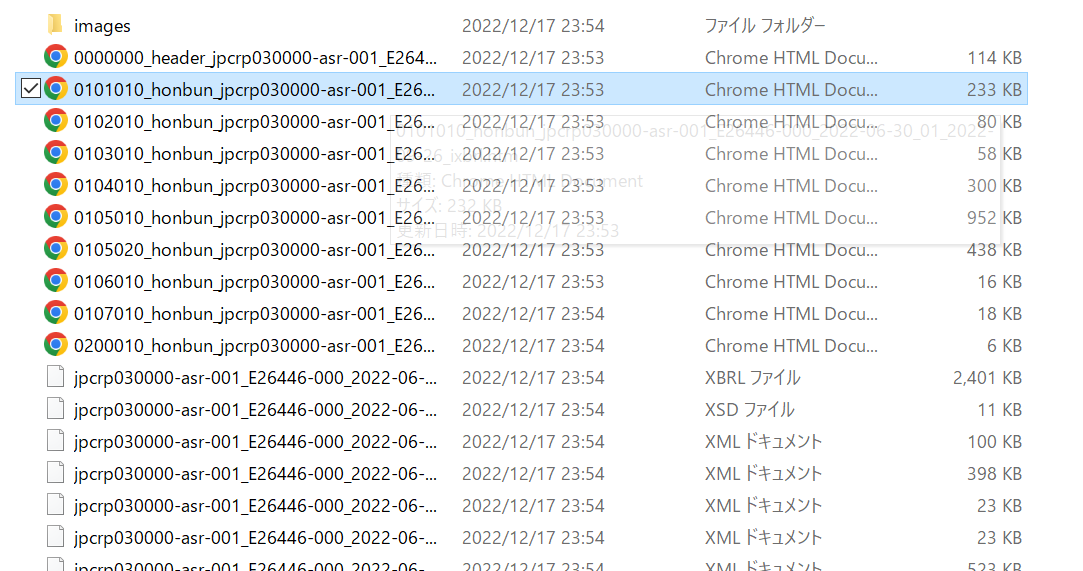

できました。
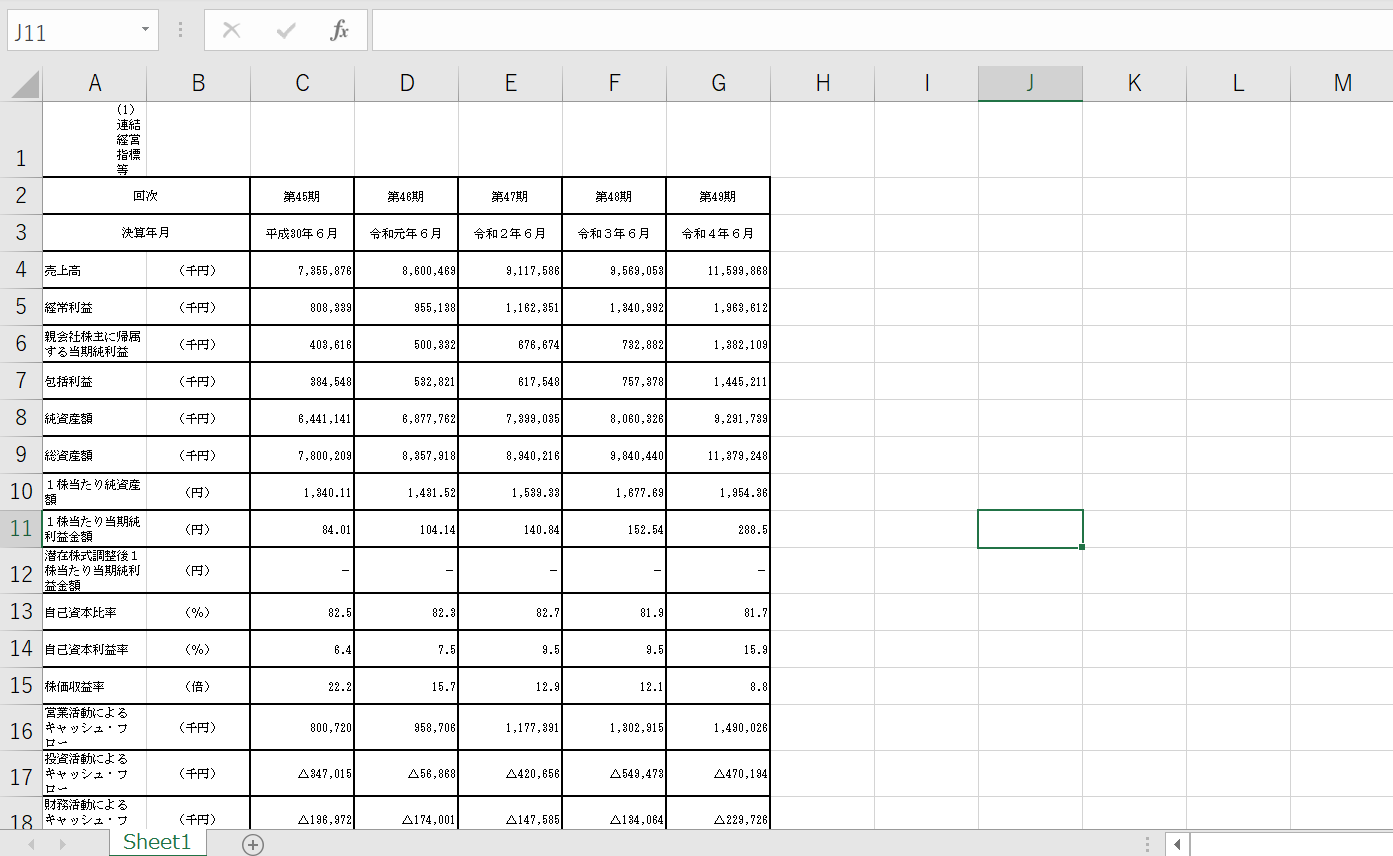
計算する
せっかくなので、ROAを計算してみます。
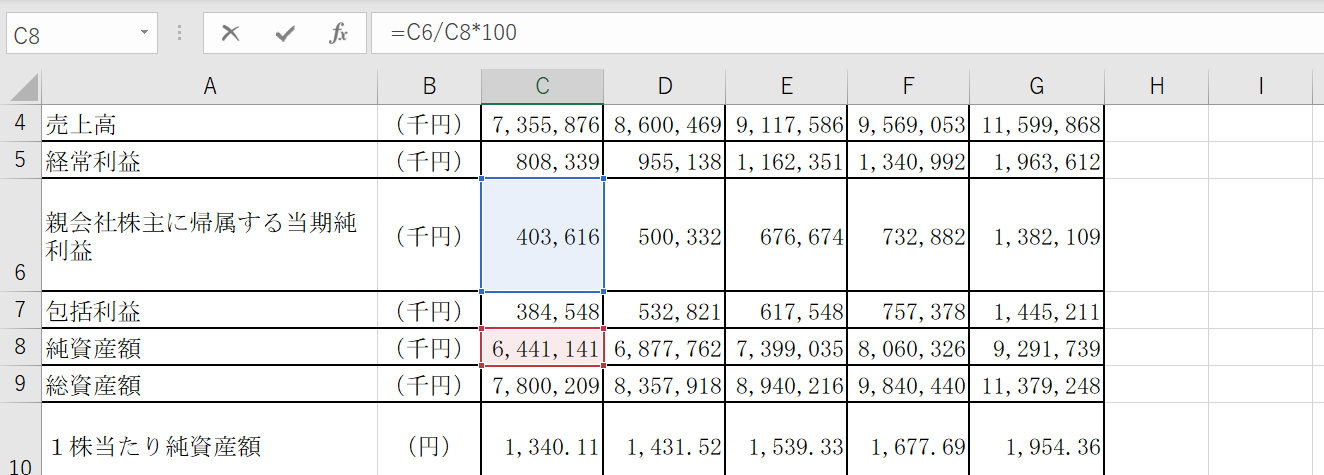
できました。
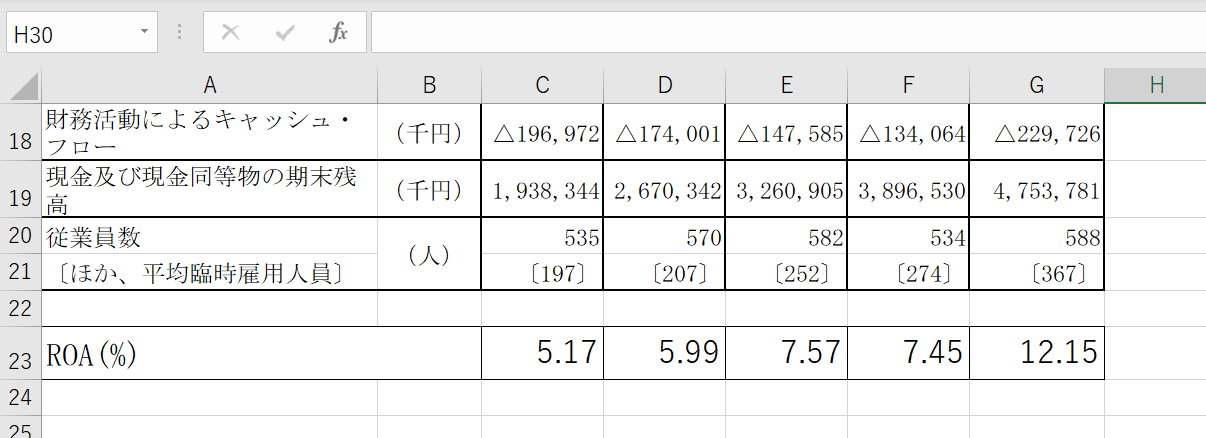
まとめ
「有報キャッチャー」使えば、IR情報をエクセルで見れる。